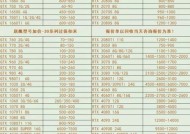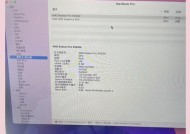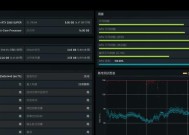新显卡要设置什么吗?安装后需要进行哪些配置?
- 电子常识
- 2025-05-12
- 87
- 更新:2025-05-09 16:26:14
对于每一位硬件爱好者来说,升级显卡无疑是一件令人兴奋的事。但面对新到手的显卡,安装和配置却是一个不容忽视的重要环节。那么在安装了新的显卡之后,我们需要进行哪些设置和配置才能确保它能够正常运行呢?本文将详细引导您完成新显卡的设置步骤,并提供一些优化配置的小技巧,帮助您充分利用新硬件的性能。
一、显卡安装前的准备工作
在安装新的显卡之前,我们需要做一些准备工作,确保硬件安装顺利,并且为系统软件配置打下良好基础。
1.确认电源功率
确认您的电源功率是否足够。新显卡的功耗可能远大于旧显卡,因此您需要确保电源单元(PSU)的功率能够满足显卡需求。建议使用功率计算器来估算总体需求,确保电源稳定供电。
2.更新BIOS(可选)
如果您有较旧的主板,可能需要更新BIOS来支持新显卡。这个步骤虽然不是必须,但可以确保显卡与主板的兼容性。请参考主板制造商的说明文档来更新BIOS。
3.备份驱动程序和系统设置
安装新显卡前,建议备份当前的显卡驱动程序和系统设置,以防安装过程中出现任何问题需要回滚到之前的状态。

二、显卡硬件安装步骤
安装新显卡是一项相对简单的工作,但需要对计算机硬件有基本的了解。
1.关闭电脑并断开电源
在任何硬件安装前,一定要确保电脑完全关闭,并断开电源线,以防止在安装过程中发生短路或静电损害。
2.打开机箱
用螺丝刀打开机箱侧板,使机箱内部暴露出来。找到空余的PCIe插槽(通常是带有金属挡板的插槽),准备插入显卡。
3.安装显卡
将显卡对准PCIe插槽,轻轻插入并确保插槽两边的卡扣都已锁定。将显卡风扇附近的机箱金属挡板替换为匹配显卡的新挡板。
4.连接电源线
如果您的新显卡需要额外的电源连接,请将电源线连接到显卡上的相应接口。
5.安装或重新安装散热系统
如果需要,安装或重新安装散热系统,确保显卡在运行时散热良好。

三、显卡软件配置指南
硬件安装完毕后,软件配置同样重要。正确配置显卡可以让系统更加稳定,并确保性能得到充分发挥。
1.安装显卡驱动程序
您需要安装新显卡的驱动程序。大多数显卡制造商提供了一个安装程序,您只需运行它并按照提示操作即可。请访问官方网站下载最新的驱动程序。
2.进行系统优化
安装驱动后,可以通过显卡制造商提供的软件进行系统优化。NVIDIA有NVIDIAGeForceExperience,AMD则有AMDRadeonSoftware。这些软件通常能自动检测系统设置并进行优化。
3.调整分辨率和刷新率
确保在显卡控制面板中设置了正确的显示器分辨率和刷新率,以便充分利用显卡的性能。
4.关注节能设置
在显卡控制面板中,您还可以调整一些节能设置,根据自己的需求选择最佳的电源管理模式。
5.监控系统温度
使用系统监控软件(如HWMonitor)来检查显卡温度,确保显卡在运行时不会过热。
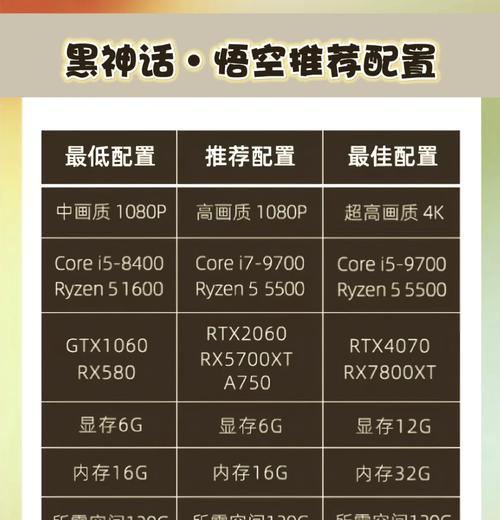
四、常见问题及解决方案
在安装和配置过程中,可能会遇到一些常见问题,这里提供一些可能的解决方案。
1.驱动程序安装失败
如果驱动程序安装失败,尝试运行驱动程序安装程序时以管理员身份运行,并暂时关闭杀毒软件。
2.显卡不被识别
如果显卡没有被系统识别,可能是驱动不兼容或硬件连接问题。尝试安装旧版驱动或重新检查硬件连接。
3.游戏或应用程序性能不如预期
如果性能不如预期,考虑检查游戏的图形设置,以及是否有最新的显卡驱动更新。
五、实用技巧与背景知识
掌握一些实用技巧和背景知识,可以更好地管理和维护您的显卡。
1.清理和维护显卡
定期清理机箱内的灰尘,特别是风扇和散热器,可以提高散热效率,延长显卡使用寿命。
2.学习显卡术语
了解一些显卡的常见术语,如位宽、显存、核心频率等,有助于您更好地理解显卡性能。
六、结语
通过以上步骤,您可以顺利完成新显卡的安装和配置工作。只要您遵循正确的流程,并合理设置软件配置,就能确保新显卡的性能得到充分利用,带给您更加流畅的视觉体验。记得在任何新硬件的安装中,都要注重细节和准确性,这样才能保证系统的稳定性和硬件的长寿命。